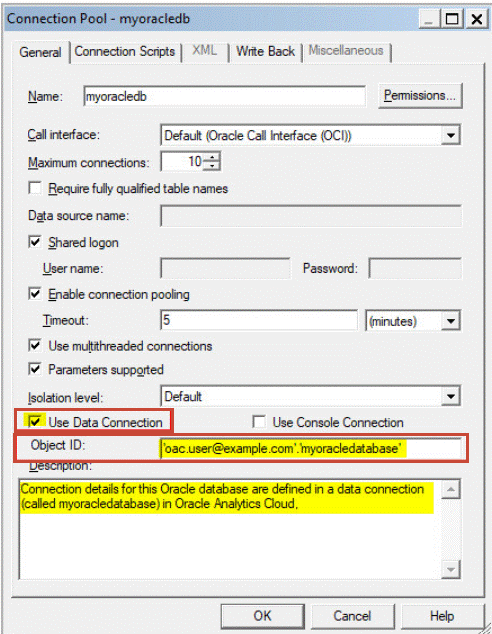追蹤使用狀況
使用狀況追蹤可讓管理員追蹤對內容進行的使用者層級查詢。
追蹤使用狀況非常實用,它可根據查詢頻率和回應時間,判斷哪些使用者查詢導致效能瓶頸。管理員可設定標準以追蹤使用者查詢,並產生使用狀況報表,這些報表可用於多種用途,例如資料庫最佳化、聚總策略,或依據使用者或部門的資源使用量向他們收費。
關於追蹤使用狀況
您可以在提供企業模型設計功能的服務中設定使用狀況追蹤。系統會在詳細的使用者查詢層級追蹤使用狀況資訊,讓您深入瞭解如下所示的問題:
- 使用者如何與 Oracle Analytics Cloud 互動?
- 使用者會花時間做哪些事?
- 使用者在每個階段作業中、在階段作業之間,以及在不同的查詢之間花費多少時間?
- 階段作業內、跨階段作業,以及跨使用者的查詢之間如何相互影響?
- 使用者是否會鑽研分析結果?
- 有人回報問題時會執行哪些查詢?
您收集的使用狀況統計資料可協助監督系統使用狀況和效能,這樣您就更能瞭解和預測使用者行為。如果您預先知道系統的使用方式,就可以增加效率並減少錯誤。
當您啟用使用狀況追蹤時,系統會收集所執行每個查詢的資料記錄,並將所有記錄寫入資料庫表格中。系統會同時追蹤邏輯查詢和實體查詢,然後連同各種效能計量 (例如執行查詢所花的時間,以及處理使用者查詢時搜尋的資料列數) 記錄在不同表格中。
使用狀況追蹤的先決條件
如果想要追蹤使用狀況,請確認您符合下列先決條件:
- 您目前使用語意模型產生器或模型管理工具管理語意模型。
若要設定使用狀況追蹤,您必須使用語意模型產生器或模型管理工具,將使用狀況追蹤資料庫詳細資訊新增至語意模型。
- 您具有適當的許可權可存取用於儲存使用狀況資訊的資料庫。
您必須具備適當使用者的證明資料,該使用者必須具有可在資料庫綱要上建立使用狀況追蹤表格,以及將使用狀況資料寫入表格的許可權。
- 支援使用狀況追蹤的資料庫:Oracle Database 或 Oracle Autonomous Data Warehouse
- 您已使用下列設定值建立使用狀況追蹤資料庫的資料連線。請參閱連線至資料。
- 系統連線 - 選取系統連線核取方塊。
選取系統連線核取方塊後,便能在語意模型產生器使用該連線。同樣地,在模型管理工具中,系統連線選項可讓您選取使用資料連線,然後輸入連線的物件 ID,無須在資料來源名稱欄位手動輸入連線詳細資訊。請參閱指定使用狀況追蹤資料庫。
- 使用者名稱與密碼 - 使用者名稱必須符合您要用於使用狀況追蹤的資料庫綱要名稱。例如,若您要使用的綱要名稱為 UT_Schema,則使用者名稱必須是 UT_Schema。
註:
如果您使用模型管理工具,也可以使用主控台定義語意模型的資料庫連線和使用狀況追蹤資料庫。請參閱連線至 Oracle Cloud 資料庫中的資料。 如果您使用主控台,可以在「模型管理工具」中指定使用狀況追蹤資料庫時,選取使用主控台連線並輸入連線的名稱,無須在資料來源名稱欄位中輸入連線詳細資訊。
- 系統連線 - 選取系統連線核取方塊。
- 下載 Oracle Autonomous Data Warehouse 公事包。請參閱使用 Oracle Autonomous Database Serverless 中的下載從屬端證明資料 (公事包)。
- 將 Oracle Autonomous Data Warehouse 公事包上傳至 Oracle Analytics Cloud。請參閱使用 SSL 保護資料庫連線。
- 建立 Oracle Autonomous Data Warehouse 的自助服務連線,並確定已選取系統連線核取方塊。請參閱連線至 Oracle Autonomous Data Warehouse。
關於使用狀況追蹤資料庫
系統會將使用狀況追蹤詳細資訊儲存在您指定的資料庫。資料庫可以是 Oracle Database 或 Oracle Autonomous Data Warehouse。您需使用語意模型產生器或「模型管理工具」指定語意模型的資料庫和連線集區詳細資訊。
請參閱指定使用狀況追蹤資料庫。
關於使用狀況追蹤參數
指定要儲存使用狀況追蹤資訊的資料庫之後,必須透過主控台 (進階系統設定值頁面) 設定各項使用狀況追蹤參數。
設定使用狀況追蹤所需的參數:
- 啟用使用狀況追蹤
- 連線集區名稱
- 實體與邏輯查詢日誌記錄表格名稱
- 使用狀況追蹤表格中的查詢資料列數目上限
- 在語意模型指定的資料庫中建立實體和邏輯查詢日誌記錄表格。表格名稱根據您在實體和邏輯查詢日誌記錄表格名稱參數中提供的名稱來命名。
- 開始在這些表格中記錄使用狀況追蹤資料。
請參閱設定使用狀況追蹤參數。
瞭解使用狀況追蹤表格
系統會將使用狀況追蹤資料儲存在三個資料庫表格。
使用狀況追蹤程序會使用您在「系統設定值」頁面中的設定值所指定表格名稱建立這兩個表格。
- 使用狀況追蹤邏輯查詢日誌記錄表格
- 使用狀況追蹤實體查詢日誌記錄表格
- 使用狀況追蹤初始化區塊表格
請參閱設定使用狀況追蹤參數。
使用狀況追蹤邏輯查詢日誌記錄表格
TOTAL_TIME_SEC 等於 END_TS 減 START_TS。資料欄不會提供這樣的準確值,因為:
- 各種處理作業會以平行方式執行,其速度取決於負載和資料庫效能。伺服器型作業可能是輕量型或資源密集型。
- 所有連線都被佔用時,查詢便會排入佇列並等待處理。處理時機則視負載和組態而定。
與使用者、階段作業和 ID 相關的資料欄
| 資料欄 | 描述 |
|---|---|
|
|
在「邏輯查詢」表格中,此資料欄指示唯一的資料列 ID。在「實體查詢」表格中,此資料欄會以名稱 |
|
|
包含 |
|
|
代表目錄名稱。預設值為 Null,且資料類型為 Varchar(128)。 |
|
|
指定模擬使用者的使用者名稱。如果不是以模擬使用者身分執行要求,則此值為 None。預設值為 None,且資料類型為 Varchar(128)。 |
|
|
指定送出查詢的使用者名稱。 |
ECID |
代表系統產生的執行相關資訊環境 ID。資料類型為 Varchar2(1024)。 |
TENANT_ID |
指定執行初始化區塊的使用者其租用戶名稱。資料類型為 Varchar2(128)。 |
SERVICE_NAME |
指定服務的名稱。資料類型為 Varchar2(128)。 |
SESSION_ID |
代表階段作業 ID。資料類型為 Number(10)。 |
HASH_ID |
代表邏輯查詢的 HASH 值。資料類型為 Varchar2(128)。 |
與查詢來源相關的資料欄
| 資料欄 | 描述 |
|---|---|
|
|
要求的來源。 請注意,要求者可以將 QUERY_SRC_CD 設為任何字串值來識別自己。 可能的值包括:
|
|
|
代表儀表板的路徑名稱。如果查詢不是透過儀表板送出,則此值為 NULL。 |
|
|
代表儀表板中的頁面名稱。如果要求不是一個儀表板要求,則此值為 NULL。預設值為 Null,且資料類型為 Varchar(150)。 |
|
|
指定分析目錄中的路徑名稱。 |
與查詢詳細資訊相關的資料欄
| 資料欄 | 描述 |
|---|---|
|
|
包含後端資料庫傳回的錯誤訊息。只有 |
|
|
包含沒有任何截斷的整個邏輯 SQL 敘述句。 |
|
|
包含系統從邏輯 SQL 敘述句產生的 MD5 雜湊金鑰。預設值為 Null,且資料類型為 Varchar(128)。 |
|
|
代表為查詢送出的 SQL 敘述句。資料類型為 Varchar(1024)。 您可以變更此資料欄的長度 (使用 ALTER TABLE 命令),但請注意,已寫入此資料欄的文字一律會截斷為實體層所定義的大小。語意模型管理員不得將此資料欄的長度值設為大於後端實體資料庫支援的查詢長度上限。例如,Oracle Database 能夠處理的 Varchar 上限為 4000,但是 Oracle Database 會截斷為 4000 個位元組,而不是 4000 個字元。如果您使用多位元組字元集,則根據使用的字元集和字元而定,實際的字串大小上限會和字元數目有所不同。 |
|
|
指定查詢存取的語意模型名稱。 |
|
|
包含存取的業務模型名稱。 |
|
|
代表查詢的完成狀態,定義如下:
|
與執行時機相關的資料欄
| 資料欄 | 描述 |
|---|---|
|
|
包含編譯查詢所需的時間 (秒)。 |
|
|
代表完成邏輯查詢的日期。 |
|
|
代表在幾點幾分完成邏輯查詢。 |
|
|
代表完成邏輯查詢的日期和時間。開始和結束時戳還反映了查詢等待資源成為可用狀態所需的任何時間。如果使用者送出查詢後,在完成查詢前便離開頁面,則不會進行最後的擷取,並且會記錄 3600 的逾時值。但如果使用者在逾時之前回到頁面,則會在此時完成擷取,並且記錄為 |
|
|
代表送出邏輯查詢的日期。 |
|
|
代表在幾點幾分送出邏輯查詢。 |
|
|
代表送出邏輯查詢的日期和時間。 |
|
|
代表系統在從屬端等待分析回應時,處理查詢所花費的時間 (秒)。 |
RESP_TIME_SEC |
代表查詢回應所使用的時間。資料類型為 Number(10)。 |
與執行詳細資訊相關的資料欄
| 資料欄 | 描述 |
|---|---|
|
|
包含傳送至資料庫的所有查詢累計時間。查詢會以平行方式執行,所以累計時間會等於或大於連線至資料庫的時間總計。例如,假設邏輯要求產生 4 個傳送至資料庫的實體 SQL 敘述句,其中 3 個查詢的查詢時間為 10 秒,1 個查詢的查詢時間為 15 秒,查詢會以平行方式執行,因此 |
|
|
包含後端資料庫傳回的資料列總數。 |
|
|
代表送到後端資料庫以滿足邏輯查詢要求的查詢數目。若為成功查詢 (SuccessFlag = 0),此數目為 1 或更大值。 |
|
|
代表查詢從屬端所傳回的資料列數目。從查詢傳回大量資料時,在使用者顯示所有資料之前,將不會填入此資料欄。 |
TOTAL_TEMP_KB |
指定收到查詢的總 KB 數。資料類型為 Number(10)。 |
與快取相關的資料欄
| 資料欄 | 描述 |
|---|---|
|
|
Y 表示查詢快取命中;N 則表示快取未命中。預設值為 N。 |
|
|
代表查詢傳回快取結果的次數。 |
|
|
代表查詢產生快取項目的次數。預設值為 Null。 |
使用狀況追蹤實體查詢日誌記錄表格
下表描述追蹤實體查詢的資料庫表格。此資料庫表格記錄邏輯查詢日誌記錄表格中所儲存邏輯查詢的實體 SQL 資訊。實體查詢表格和邏輯查詢表格之間具有外來索引鍵關係。
與使用者、階段作業和 ID 相關的資料欄
| 資料欄 | 描述 |
|---|---|
|
|
指定唯一的資料列 ID。 |
|
|
參照邏輯查詢日誌記錄表格中的邏輯查詢。資料類型為 Varchar2(50)。 |
HASH_ID |
代表邏輯查詢的 HASH 值。資料類型為 Varchar2(128)。 |
PHYSICAL_HASH_ID |
代表實體查詢的 HASH 值。資料類型為 Varchar2(128)。 |
與查詢詳細資訊相關的資料欄
| 資料欄 | 描述 |
|---|---|
|
|
包含沒有任何截斷的整個實體 SQL 敘述句。 |
|
|
包含為查詢送出的 SQL 敘述句。資料類型為 Varchar(1024)。 |
與執行時機相關的資料欄
| 資料欄 | 描述 |
|---|---|
|
|
代表完成實體查詢的日期。 |
|
|
代表幾點幾分完成實體查詢。 |
|
|
代表完成實體查詢的日期和時間。開始和結束時戳還反映了查詢等待資源成為可用狀態所需的任何時間。 |
|
|
代表實體查詢執行時間。 |
|
|
代表送出實體查詢的日期。 |
|
|
代表在幾點幾分送出實體查詢。 |
|
|
代表送出實體查詢的日期和時間。 |
與執行詳細資訊相關的資料欄
| 資料欄 | 描述 |
|---|---|
|
|
包含傳回至查詢從屬端的資料列數目。 |
使用狀況追蹤初始化區塊表格
註:
初始化區塊使用狀況追蹤表格目前僅包含階段作業初始化區塊,不包含語意模型初始化區塊。與使用者、階段作業和 ID 相關的資料欄
| 資料欄 | 描述 |
|---|---|
USER_NAME |
執行初始化區塊的使用者名稱。資料類型為 Varchar2(128)。 |
TENANT_ID |
執行初始化區塊的使用者其租用戶名稱。資料類型為 Varchar2(128)。 |
SERVICE_NAME |
服務的名稱。資料類型為 Varchar2(128)。 |
ECID |
系統產生的執行相關資訊環境 ID。資料類型為 Varchar2(1024)。 |
SESSION_ID |
階段作業 ID。資料類型為 Number(10)。 |
與查詢詳細資訊相關的資料欄
| 資料欄 | 描述 |
|---|---|
REPOSITORY_NAME |
查詢存取的語意模型名稱。資料類型為 Varchar2(128)。 |
BLOCK_NAME |
已執行初始化區塊的名稱。資料類型為 Varchar2(128)。 |
與執行時機相關的資料欄
| 資料欄 | 描述 |
|---|---|
START_TS |
啟動初始化區塊的日期和時間。 |
END_TS |
完成初始化區塊的日期和時間。開始和結束時戳還反映了查詢等待資源成為可用狀態所需的時間。 |
DURATION |
執行初始化區塊所花費的時間長度。資料類型為 Number(13,3)。 |
與執行詳細資訊相關的資料欄
| 資料欄 | 描述 |
|---|---|
NOTES |
初始化區塊及其執行的相關附註。資料類型為 Varchar2(1024)。 |
追蹤使用狀況的一般工作流程
以下是追蹤 Oracle Analytics Cloud 使用者層級查詢的作業。
| 作業 | 描述 | 其他資訊 |
|---|---|---|
|
決定儲存使用狀況追蹤資料的位置 |
瞭解可用於使用狀況追蹤的資料庫類型。 |
|
|
設定使用狀況追蹤資料庫的連線 |
建立您要儲存使用狀況追蹤資訊的資料庫資料連線 (或主控台連線)。 |
|
|
指定使用狀況追蹤資料庫 |
在語意模型中定義使用狀況追蹤資料庫。 |
|
|
指定使用狀況追蹤參數 |
啟用系統的使用狀況追蹤,然後指定使用狀況追蹤資料庫的連線詳細資訊和表格名稱。 |
|
|
分析使用狀況追蹤資料 |
從使用狀況追蹤資料建立使用狀況報表。 |
指定使用狀況追蹤資料庫
若要在系統上追蹤報表、儀表板和資料視覺化工作簿的使用狀況,必須先指定要在語意模型中儲存使用狀況追蹤資料的資料庫。
您所指定的資料庫至少必須要有一個定義的綱要。系統會在綱要中建立使用狀況追蹤表格,而該綱要的名稱會與您在資料庫連線詳細資訊中所指定的使用者名稱相同。例如,使用狀況追蹤資料庫中綱要的名稱若是 “UT_Schema”,您就必須在連線的使用者名稱欄位中指定 "UT_Schema"。系統便會在名為 “UT_Schema” 的綱要中建立使用狀況追蹤表格。
您必須在語意模型的實體層中設定資料庫和連接集區詳細資訊。使用語意模型產生器或模型管理工具設定使用狀況追蹤資料庫。
若您要使用 Oracle Autonomous Data Warehouse 作為使用狀況追蹤資料庫,請在指定使用狀況追蹤資料庫前,先完成以下 Oracle Autonomous Data Warehouse 相關作業。請參閱使用狀況追蹤的先決條件。
設定使用狀況追蹤參數
若要開始記錄使用狀況資訊,必須指定您要使用的資料庫連線詳細資訊,以及用於追蹤使用狀況的資料庫表格名稱。您可以透過主控台 (進階系統設定值頁面) 設定這些參數。
Oracle Analytics 便會建立使用狀況追蹤表格,並開始記錄使用者查詢。